Advanced Renamer是一個非常實用的文件名批量更名軟件。它支持10種不同命名方式,并且還支持mp3標簽和exif標簽,這些特性都很實用。該軟件能夠一次性改變文件的名稱,屬性,時間標記,并且能夠基于文件中的信息將文件拷貝或者移到一個新的地方。需要的朋友快來kk下載吧
Advanced Renamer中文綠色版軟件功能
1、Advanced Renamer官方版支持7種不同的命名方法
2、支持MP3標記
3、實時預覽新名稱
4、圖像重命名支持 EXIF
5、可以一次更改文件的名稱、屬性和時間
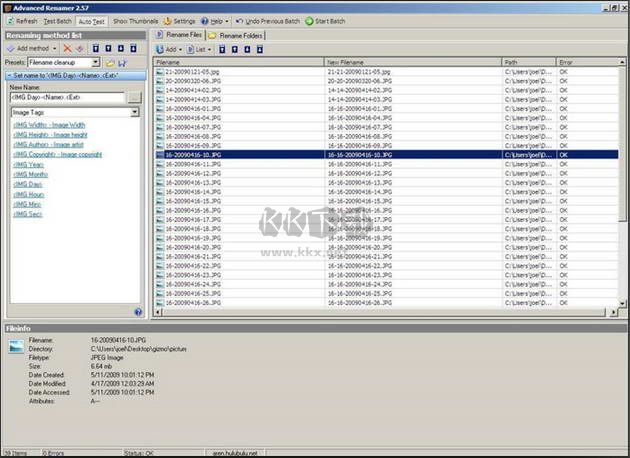
Advanced Renamer中文綠色版軟件特色
1、圖像文件
此海量文件重命名器是用于為專業人士和初學者組織數字圖片的強大實用程序。縮略圖模式使您可以直接在文件列表中顯示縮略圖,從而最大程度地控制重命名過程。使用此程序,您可以快速重命名所有照片。
2、GPS數據
如果圖像文件包含GPS數據,則可以添加拍攝照片的城市和國家/地區的名稱。坐標用于從包含全球100,000多個城市的數據庫中查找城市,國家和州名稱。
3、音樂檔案
MP3和其他音樂文件通常名稱混亂,并包含奇怪的字符。使用Advanced Renamer,您可以使用內置的ID3功能將喜歡的音樂文件的名稱更改為更合適的名稱。
4、視頻文件
是否曾經想將編解碼器或視頻分辨率添加到文件名中?使用視頻標簽,您可以在名稱中添加有關視頻和音頻內容的各種信息。
5、電視節目
從tvmaze.com網站導入節目信息后,將節標題或廣播 日期添加到包含電視節目的視頻文件中。

Advanced Renamer中文綠色版使用教程
【新增檔案】
1、首先,您需要向列表中添加一些文件。單擊文件列表上方的“ 添加”菜單項。
2、在下拉列表中,選擇“ 文件”,然后出現一個用于打開文件的對話框。
2、選擇要重命名的文件,然后單擊“ 打開”。
提示:您還可以將文件或文件夾從Windows資源管理器拖放到Advanced Renamer。
【設置重命名方法】
1、現在,您需要設置如何重命名文件。這是在程序的左側完成的,其中顯示了“ 重命名方法列表”。
2、單擊添加方法按鈕,然后在出現的窗口中選擇一種方法。在此示例中,我們將使用“ 新名稱”方法。使用“新名稱”方法,您可以根據每個文件的已知信息構造一個全新的文件名。
3、在名為“ 新名稱”的框中,您可以寫入文件的新名稱。鍵入“ MyFile_ 。”(不帶引號)。
4、如果查看名為“ 新文件名”的列,則可以看到每個文件將擁有的新文件名。如您所見,將替換為從1開始的遞增數字,而將替換為文件擴展名。
【開始重命名】
1、首先,在“ 新文件名 ”列中驗證新名稱。如果該列不可見,則可以通過單擊“ 自定義列”菜單按鈕添加它。
2、點擊窗口頂部的開始批量按鈕。
3、在新窗口中,單擊重命名。
4、現在,隨著文件重命名,您將看到一個進度條。
5、完成后,您就可以完成,可以單擊“確定”。
